Apple utilise HEIC comme format d'image sur l'appareil qui est avec iOS 11 et versions ultérieures. Cela pourrait remplacer le format d'image JPEG, car il ne compressera pas la qualité de l'image mais économisera du stockage sur les appareils. Il n'est pas pratique qu'il soit incompatible avec Windows PC, iOS obsolète ou d'autres plates-formes. JPG et PNG sont beaucoup plus compatibles afin que vous puissiez convertir HEIC dans les deux formats.
FoneLab HEIC Converter vous aide à convertir les photos HEIC au format JPG / PNG sans problème pour résoudre ce problème. Voici les versions Windows et Mac pour les options. Vous pouvez ensuite les sélectionner et les convertir facilement en quelques clics.
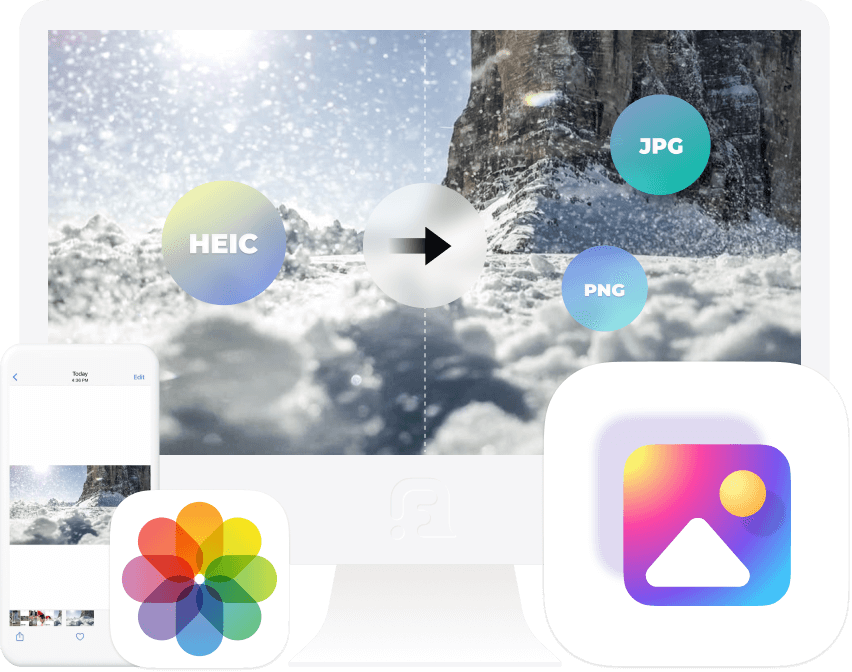
Systèmes d'exploitation supportés
Windows 11/10/8.1/8/7
Espace disque
200 MB et plus d'espace libre
Processeur
Processeur Intel / AMD 1 GHz
RAM
1GB RAM ou plus
Mac OS
macOS 10.7 et supérieur (macOS Ventura inclus)
Processeur
Processeur Intel® 1 GHz et puce Apple M1
Espace disque
200 MB et plus d'espace libre
Format d'importation
HEIC

Format de sortie
JPG / JPEG / PNG
| PNG | JPG | HEIC | |
| Nom complet | Portable Network Graphics | Experts photographiques communs Format JFIF de groupe |
Fichier image haute efficacité Format |
| Extension de fichier | . Png | .jpg, .jpeg, .jpe, .jif, .jfif, .jfi | .heif, .heic |
| MIME | . Png | image / jpeg | image / heif, image / heic, image / séquence heif, image / séquence heic |
| Développé par | Groupe de développement PNG (donné au W3C) |
Experts photographiques communs Réservation de groupe |
Experts en images animées Groupe (MPEG) |
| Type de format | Format d'image sans perte | Format d'image avec perte | Format du conteneur d'image |
| IOS pris en charge | Tous iOS | Tous iOS | iOS 11 et plus tard |
| Version Mac prise en charge | Toutes les versions | Toutes les versions | MacOS High Sierra |
| Version Windows prise en charge | Toutes les versions | Toutes les versions | Non |
| Espace occupé | De plus grande taille | Plus grand que HEIC mais moins que PNG |
Prend moins d'espace |
Étape 1
Téléchargez gratuitement et installez HEIC Converter sur votre ordinateur, puis il se lancera automatiquement une fois terminé.
Étape 2
Cliquez sur Ajouter HEIC pour choisir les images ou le dossier HEIC.
Étape 3
Vous pouvez sélectionner le format de conversion, la qualité, le chemin de sortie sur le côté droit. Cliquez ensuite sur le bouton Convertir.
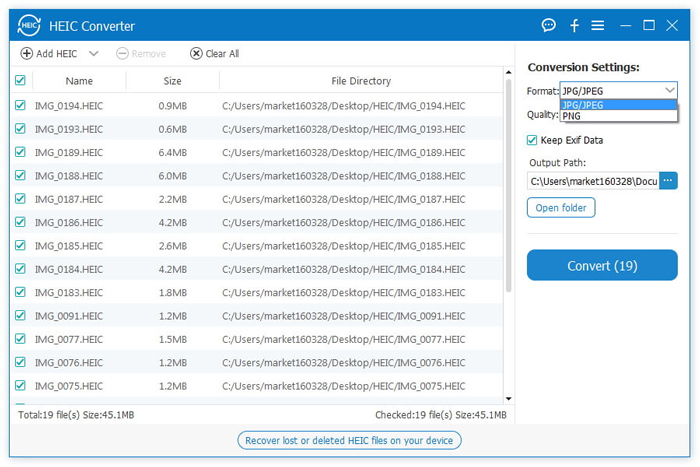
Comment convertir HEIC en JPG?
Après avoir installé le convertisseur HEIC sur Windows ou Mac, cliquez simplement sur le bouton Ajouter HEIC pour sélectionner vos images. Ensuite, choisissez JPG dans l'onglet format, cliquez sur le bouton Convertir.
Comment convertir des photos iPhone en JPG?
En fait, iPhone vous permet de définir les formats d'images iPhone dans un format compatible tel que JEG via Paramètres> Appareil photo> Formats. Bien sûr, vous pouvez également utiliser FoneLab HEIC Converter pour changer son format.
Comment convertir HEIC en PNG?
Téléchargez FoneLab HEIC Converter sur l'ordinateur, puis sélectionnez les images. Vous pouvez choisir PNG dans le volet gauche. Enfin, cliquez sur le bouton Convertir.
Je n'ai pas besoin d'autres outils pour convertir mes photos HEIC. Téléchargez simplement le logiciel, choisissez les éléments, puis convertissez-les. FoneLab HEIC Converter est facile à utiliser que d'autres outils.
-Heather Schmidt
FoneLab HEIC Converter me permet de choisir la qualité d'image avant le convertisseur. C'est une fonction conviviale et je l'aime beaucoup. Ensuite, je peux convertir mes photos HEIC et décider de la qualité d'image dont elles disposent.
- Mélissa Herrera
Je peux utiliser FoneLab HEIC Converter pour convertir des photos HEIC en PNG ou JPG selon mes besoins. Certains autres outils ne permettent pas à l'utilisateur de sélectionner la qualité ou les formats d'image. FoneLab peut être un bon choix pour vous.
- Ida sage
Taux de réussite élevé
Interface conviviale
La commande en ligne est 100% sécurisée
Toutes les informations de confidentialité sont protégées
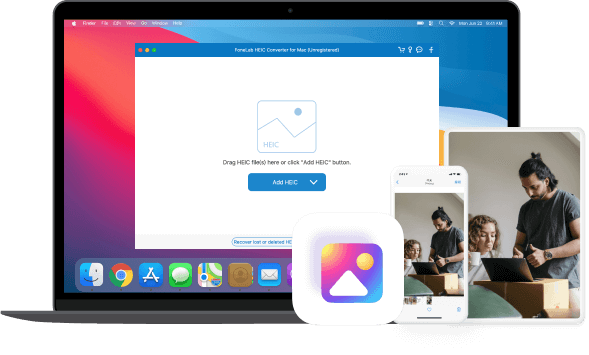
Convertissez les images HEIC maintenant.